از گوشی اندرویدی خود بر روی کامپیوتر نسخه پشتیبان تهیه کنید
اشکال زدایی USB را در تنظیمات گوشی خود روشن کنید و آن را از طریق USB به رایانه شخصی خود متصل کنید تا فایلها را از آن خارج کنید. یا از Dr.Fone برای پشتیبان گیری از همه چیز به طور همزمان استفاده کنید
چه باید بدانیم
- گوشی را به کامپیوتر وصل کنید. تنظیمات را باز کنید، گزینههای توسعه دهنده را جستجو کنید. اشکال زدایی USB را روشن کنید.
- سپس، به تنظیمات > دستگاههای متصل > USB > انتقال فایل بروید.
- در رایانه شخصی، File Explorer را باز کنید تا فایلها را از تلفن خود خارج کنید.
این مقاله نحوه پشتیبانگیری از عکسها، ویدیوها و سایر فایلها را از Android خود در رایانه شخصی از طریق اتصال USB توضیح میدهد. همچنین توضیح میدهد که چگونه با استفاده از نرمافزار ثالث، یک نسخه پشتیبان کامل (برنامهها و همه) روی رایانه شخصی خود انجام دهید.
نحوه پشتیبان گیری دستی از فایلهای خاص در رایانه شخصی
اگر نگران عکسها، فیلمها و سایر فایلهای ذخیرهشده در اندروید خود هستید، انتقال آنها به رایانه از طریق USB سادهترین روش پشتیبانگیری است. در اینجا نحوه انجام آن آمده است:
-
اندروید خود را با استفاده از کابل USB به رایانه خود متصل کنید.
-
برنامه تنظیمات را به System > Developer options باز کنید، سپس روی USB debugging ضربه بزنید.
در برخی از تلفنها، گزینه اشکالزدایی (گاهی اوقات به آن اشکالزدایی اندروید گفته میشود ) در قسمت General > Developer options قرار دارد.
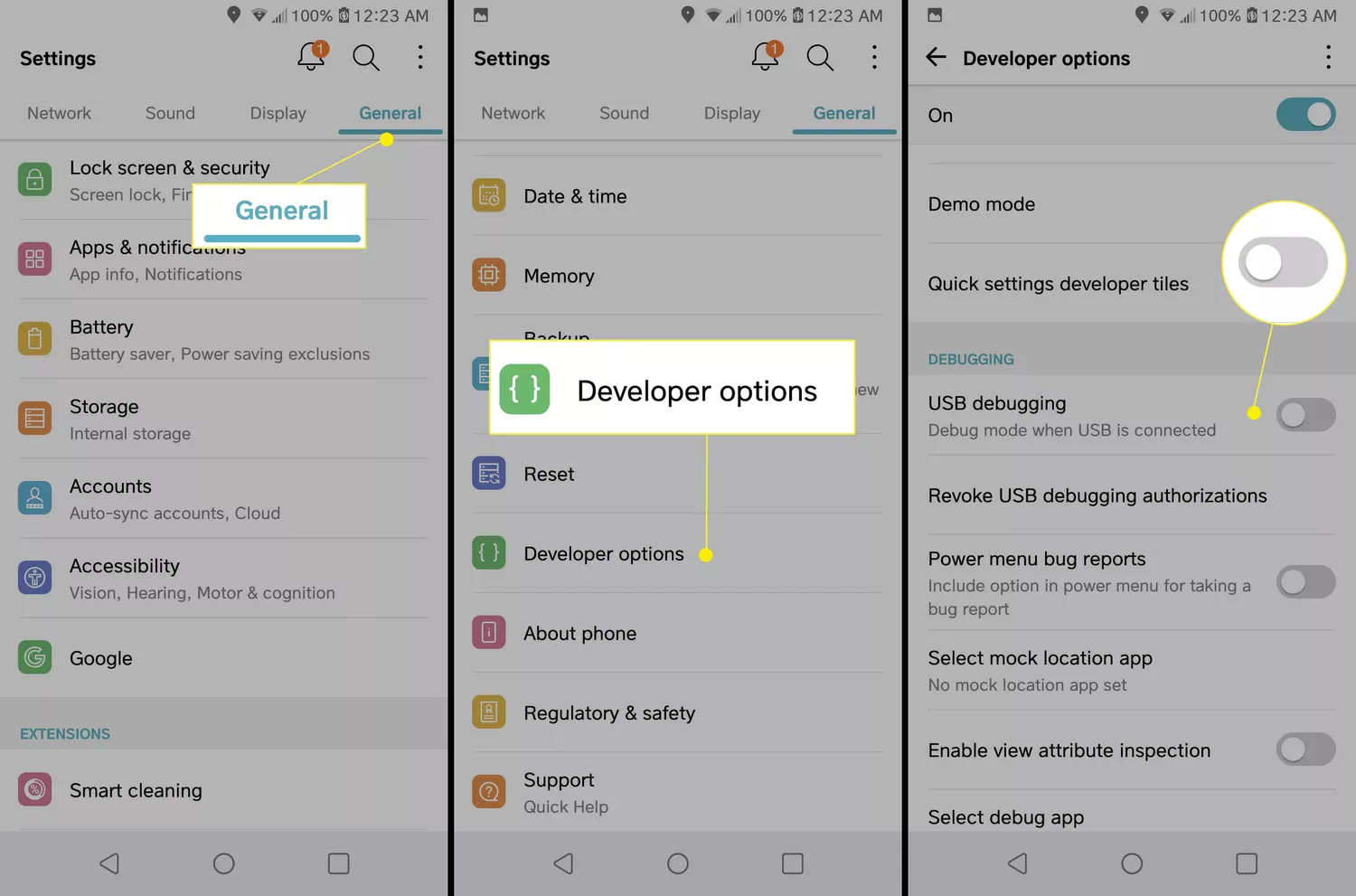
اگر این منوها را نمیبینید، باید گزینههای برنامهنویس را فعال کنید.
-
تنظیمات > دستگاههای متصل > USB را باز کنید، سپس روی انتقال فایل / Android Auto ضربه بزنید.
یا اگر اعلانی را دیدید که در مورد گزینههای USB سؤال میکند، روی آن ضربه بزنید و گزینه انتقال فایل را انتخاب کنید که در برخی از تلفنها Transfer files نامیده میشود.
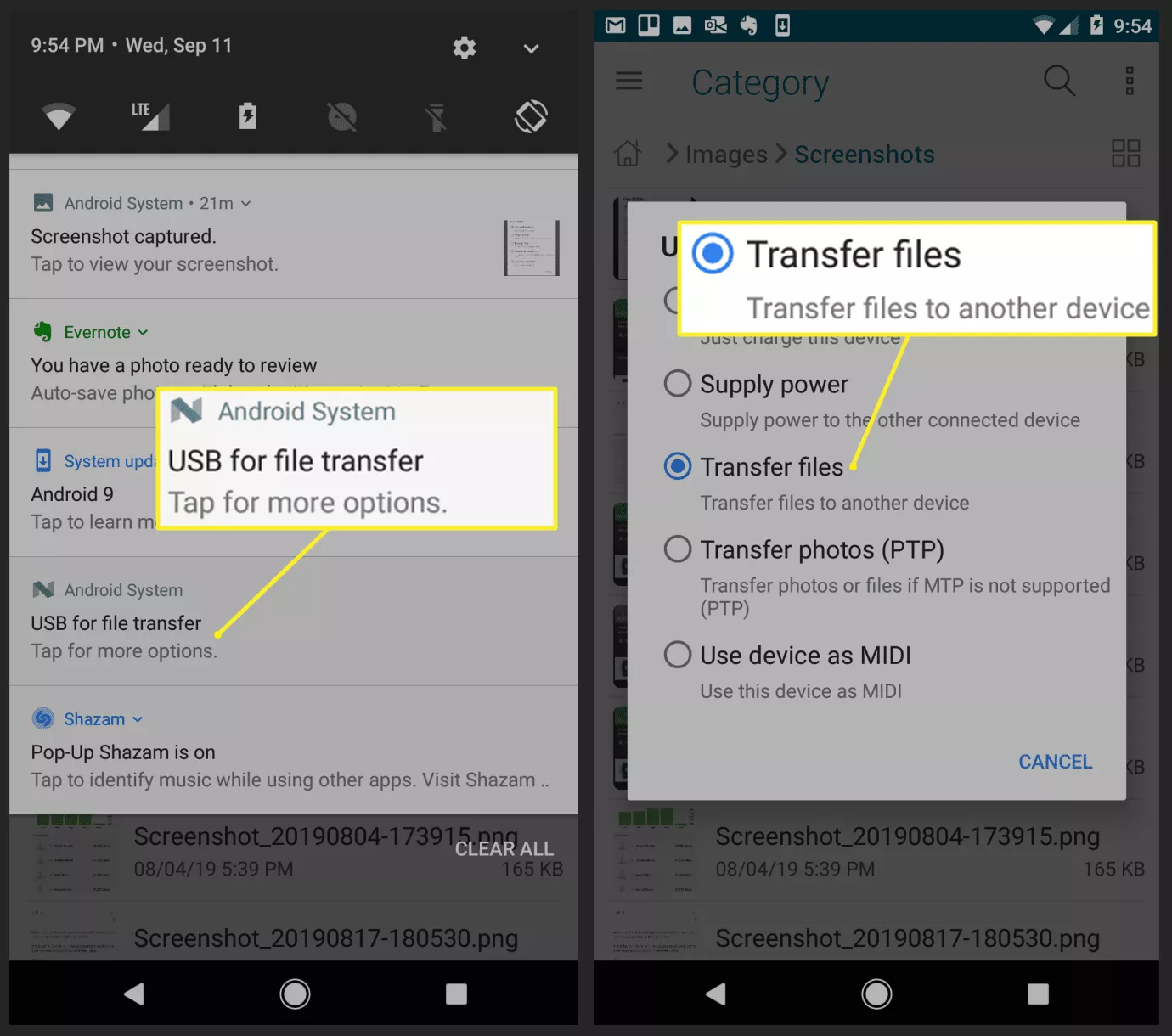
-
در رایانه خود، دستگاه Android خود را به عنوان یک دستگاه در دسترس برای مرور در File Explorer خواهید دید که به شما امکان میدهد فایلها را از Android خود در رایانه شخصی خود کپی کنید.
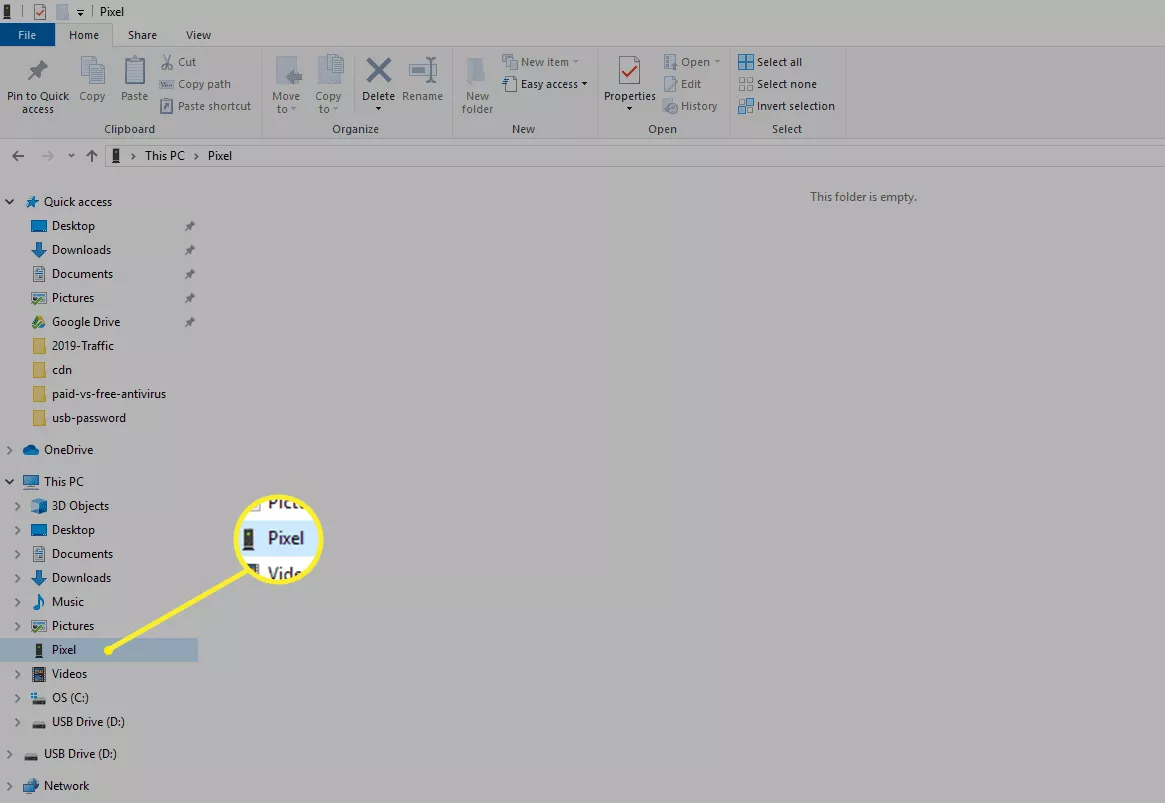
شما باید هر پوشه را مرور کنید تا ببینید چه چیزی را میخواهید به رایانه خود منتقل کنید. به عنوان مثال، در برخی از تلفن ها، پوشه DCIM عکسها را ذخیره میکند. این پوشه در این مسیر قابل دسترسی است: حافظه مشترک داخلی > DCIM > دوربین.
همچنین میتوانید از تلفن Android خود به صورت آنلاین نسخه پشتیبان تهیه کنید تا نسخههایی از برنامهها، تنظیمات دستگاه، پیامهای نوشتاری، سابقه تماس و موارد دیگر را در سرورهای Google نگهداری کنید. این کار بازیابی آن موارد را در یک تلفن Android جدید آسان میکند.
چگونه یک نسخه پشتیبان کامل از اندروید را در رایانه شخصی خود انجام دهید
اگر میخواهید یک نسخه پشتیبان کامل از تلفن اندرویدی خود داشته باشید، روش بهتر این است که برنامه هایی را نصب کنید که دقیقاً این کار را انجام میدهند. یکی از بهترینها Wondershare Dr.Fone است که به شما امکان میدهد نسخه پشتیبان یا بازیابی کامل اندروید خود را انجام دهید. همچنین به شما امکان میدهد از دادههای خاص نسخه پشتیبان تهیه کنید، بدون نیاز به دسترسی روت به تلفن.
-
Dr.Fone را دانلود و بر روی رایانه شخصی خود نصب کنید و گوشی خود را با کابل USB به رایانه متصل کنید.
-
مراحل بالا را دنبال کنید تا اشکال زدایی USB را فعال کنید تا اتصال کار کند، یا اگر آن درخواست را در تلفن خود مشاهده کردید، روی Allow ضربه بزنید.
-
اگر در رایانه خود درخواستی برای انتخاب تلفن خود مشاهده کردید، اکنون آن را انتخاب کنید.
-
Dr.Fone یک برنامه همراه را روی تلفن شما نصب میکند. Allow را انتخاب کنید و پس از درخواست، هر گونه مجوز دسترسی به فایل را فعال کنید. در برخی از تلفنها، کلید «اجازه دسترسی برای مدیریت همه فایلها» نامیده میشود.
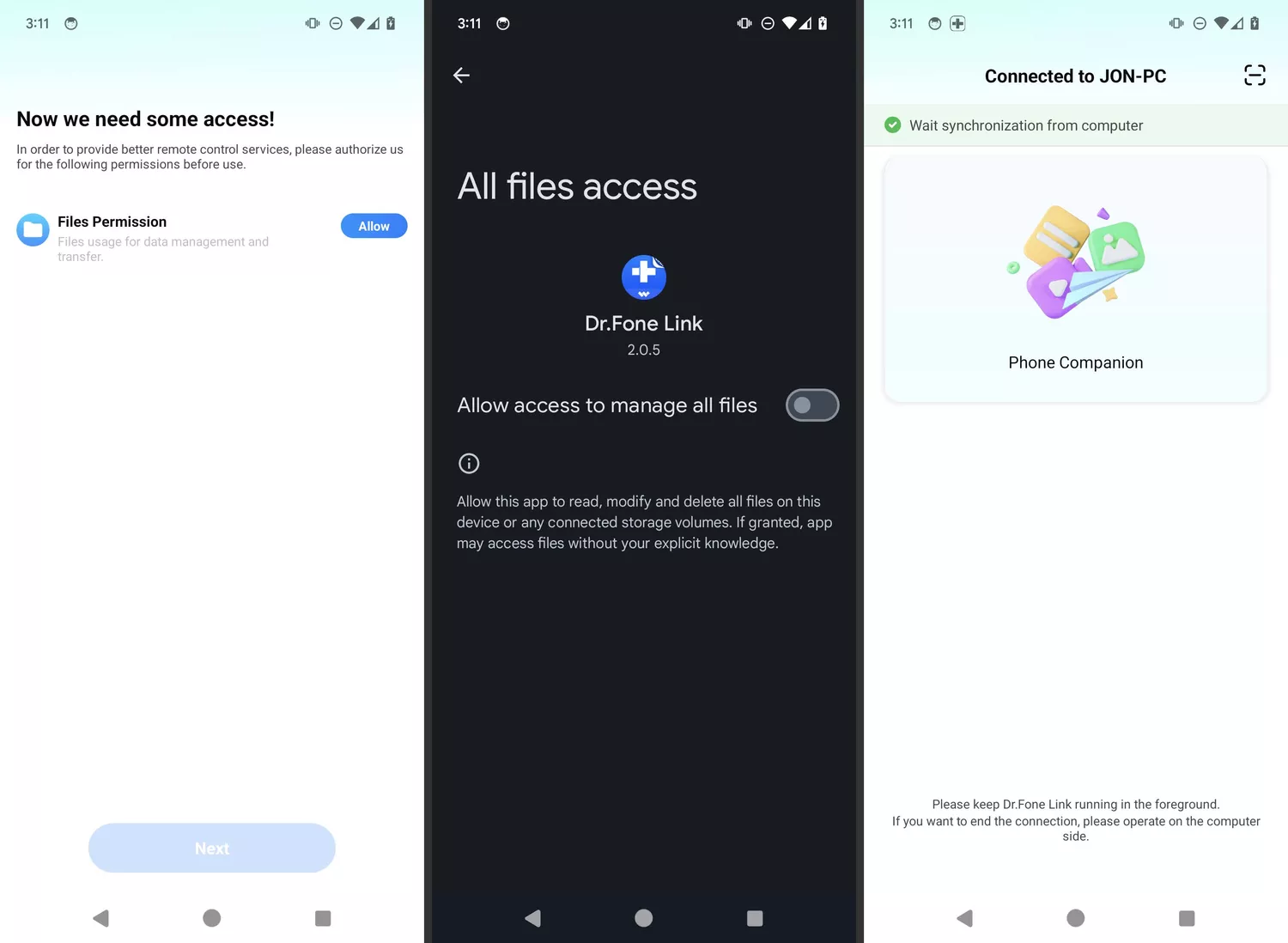
-
از ستون سمت چپ برنامه در رایانه خود، My Backup را انتخاب کنید و سپس Back Up Now را در سمت راست انتخاب کنید.
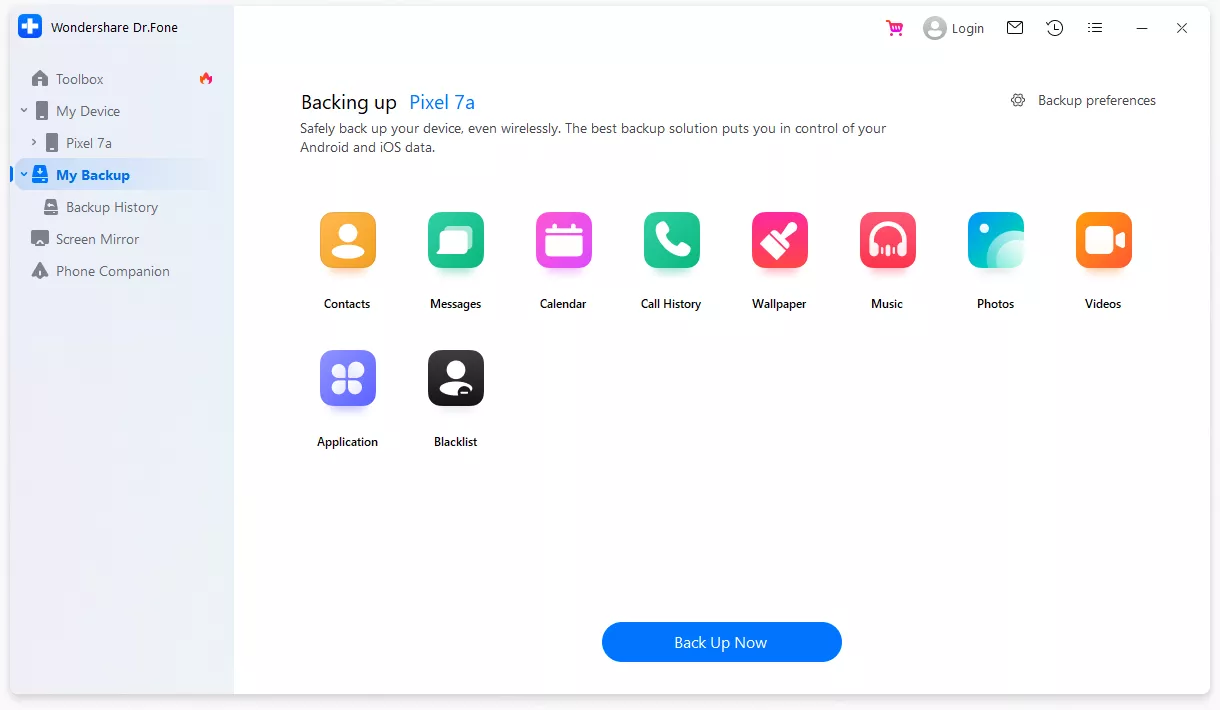
برای انتخاب محل ذخیره نسخه پشتیبان، تنظیمات نسخه پشتیبان را باز کنید.
-
اگر از شما خواسته شد که برنامه پیشفرض پیامک را تغییر دهید، دستورالعملهای روی صفحه را برای انجام این کار دنبال کنید. میتوانید بعداً آن را دوباره تغییر دهید.
-
صبر کنید تا Dr.Fone یک نسخه پشتیبان کامل ایجاد کند.
-
همین! پیام “پشتیبان گیری تکمیل شد” نشان میدهد که کار به پایان رسیده است.
برای مشاهده فایل BAK که اطلاعات پشتیبانگیری شده را ذخیره میکند، Open in Folder را انتخاب کنید، یا مشاهده نسخههای پشتیبان را انتخاب کنید تا محتوای واقعی پشتیبان (مخاطبین، متنها، کاغذدیواری، موسیقی، برنامهها و غیره) را بررسی کنید.
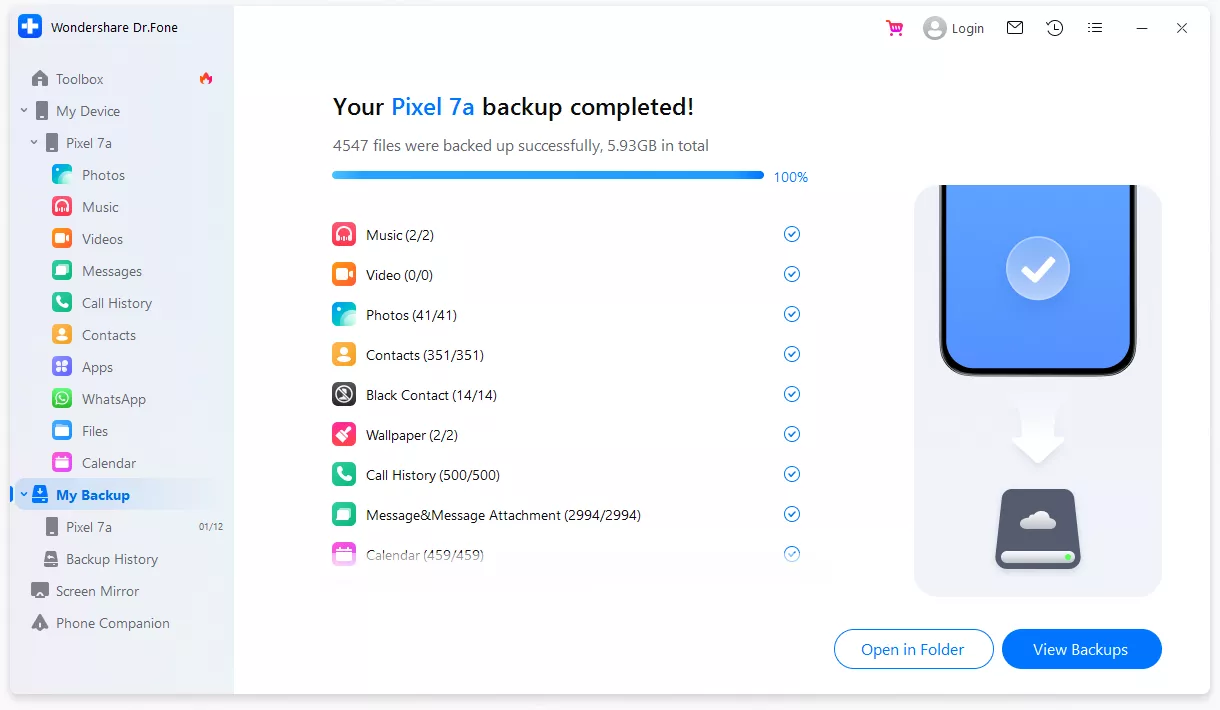
هنگامی که نیاز به بازیابی نسخه پشتیبان دارید، تلفن خود را از قسمت My Backup برنامه انتخاب کنید و Restore to Device را انتخاب کنید.
نحوه پشتیبان گیری از اندروید با منابع دیگر
در ادامه برنامههای رایگان دیگری مانند Dr.Fone وجود دارد که به شما امکان میدهد از گوشی اندروید خود نسخه پشتیبان تهیه کنید و هر زمان که نیاز داشتید، بازیابی کنید.
انتخاب برنامه مناسب برای شرایط شما بستگی به این دارد که آیا میخواهید برنامه را روی رایانه شخصی یا اندروید خود اجرا کنید. همچنین بستگی به مکانی دارد که میخواهید بک آپها را ذخیره کنید و آیا میخواهید آنها را خودکار کنید.
- Syncios : این نرم افزار رایگان یک برنامه با امکانات کامل است که به شما امکان میدهد از همه چیز، از جمله مخاطبین، برنامهها و پیامکها نسخه پشتیبان تهیه کنید. با اکثر دستگاههای اندروید کار میکند.
- ApowerManager : این برنامه کم و بیش مانند سایر ابزارهای پشتیبان کار میکند. انتخاب کنید از چه چیزی نسخه پشتیبان تهیه شود، یا همه چیز را انتخاب کنید، سپس انتخاب کنید در کجای رایانه خود همه آن را ذخیره کنید.
- سرور FTP Wi-Fi : به عنوان یک برنامه اندروید، این راه حل کمی متفاوت عمل میکند. گوشی شما را به صورت بی سیم و از طریق اتصال FTP به کامپیوتر متصل میکند. استفاده از آن به آسانی نیست زیرا برای کارکرد آن به یک کلاینت FTP روی رایانه شخصی خود نیاز دارید، اما اگر با این برنامههای دیگر که از طریق USB کار میکنند مشکل دارید، گزینه خوبی است.

